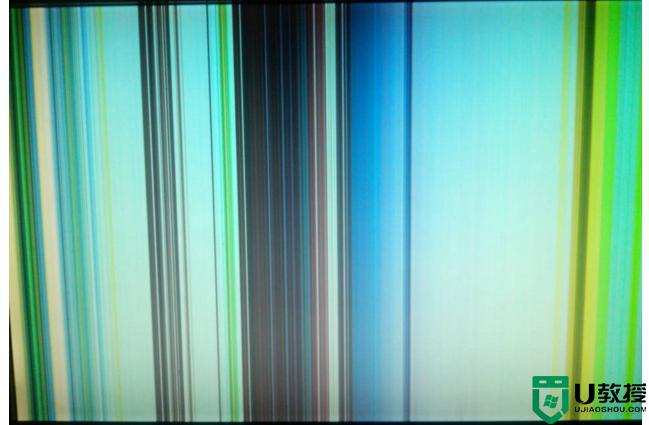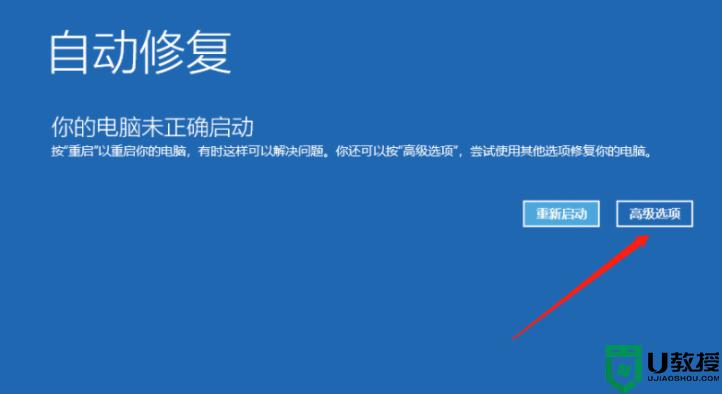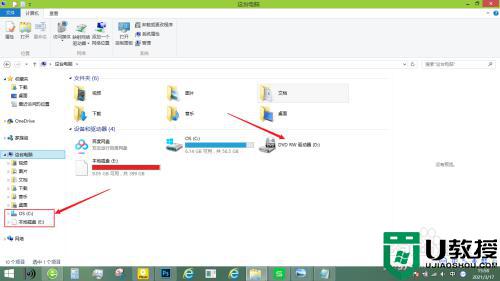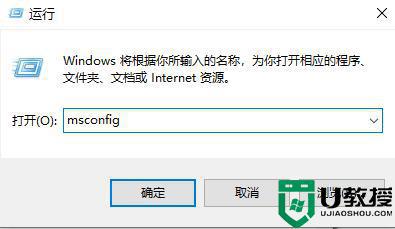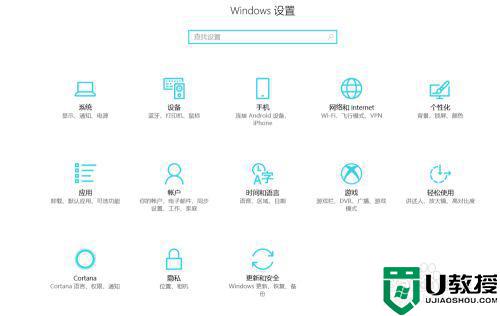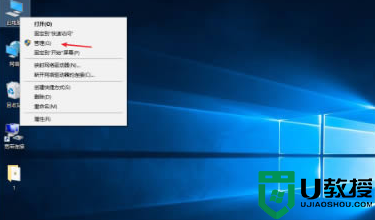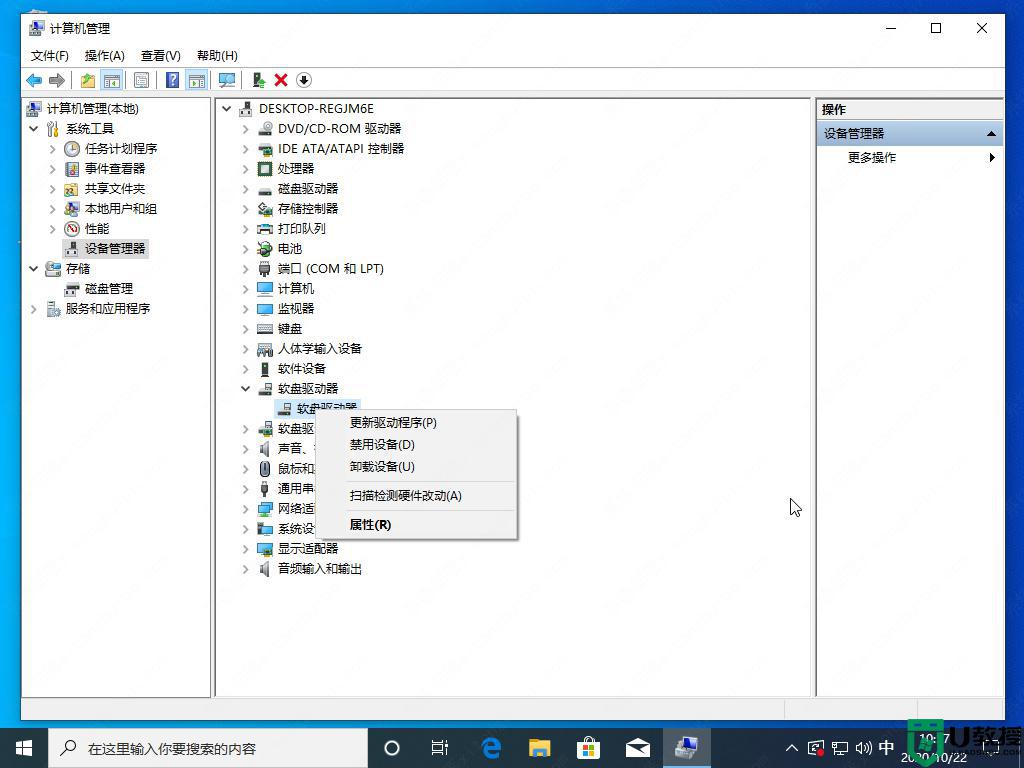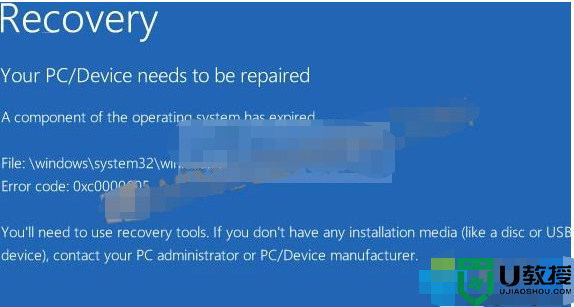win10电脑主机开机正常显示器无信号什么原因 win10开机显示器无信号的处理方法
时间:2022-01-08作者:mei
电脑运行过程中总会遇到各种各样的故障,常见的有win10开机显示器出现无信号的症状,检查主机和显示器设备都没问题的,到底是哪里出现问题?经过不断探索研究,小编给大家整理出win10开机显示器无信号的处理方法,供大家学习参考。
1、首先 我们需要对着桌面右键单击显示设置。

2、随后我们在显示设置中找到下图所示的高级显示设置。
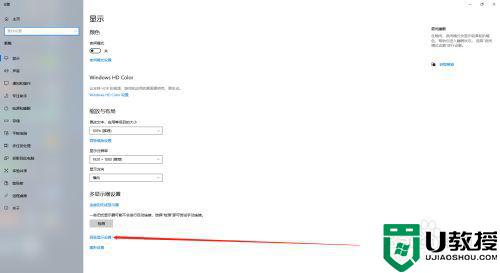
3、接着我们可以看到高级显示设置中的一些内容,这里其他都不用看,直接在下方找到下图中箭头所指的刷新率。
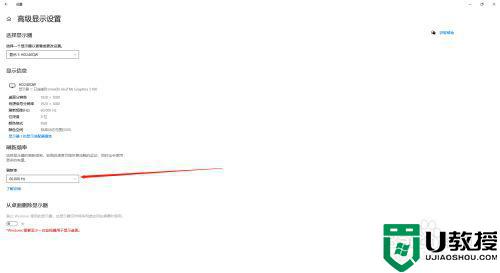
4、最后我们点开刷新率,调为60hz,最后保存就可以了。
出现这样的问题呢,一方面是hdmi这个接口呢本身就不是很稳定。加上高HZ的刷新率有些兼容性不太好,所以才会有这样的问题。
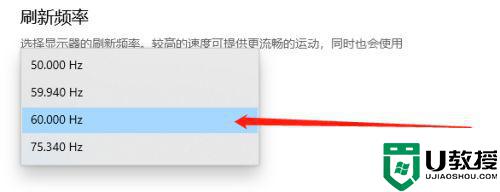
引起win10开机显示器无信号的原因有很多种,如果是系统设置问题,按照教程步骤设置即可修复完成。